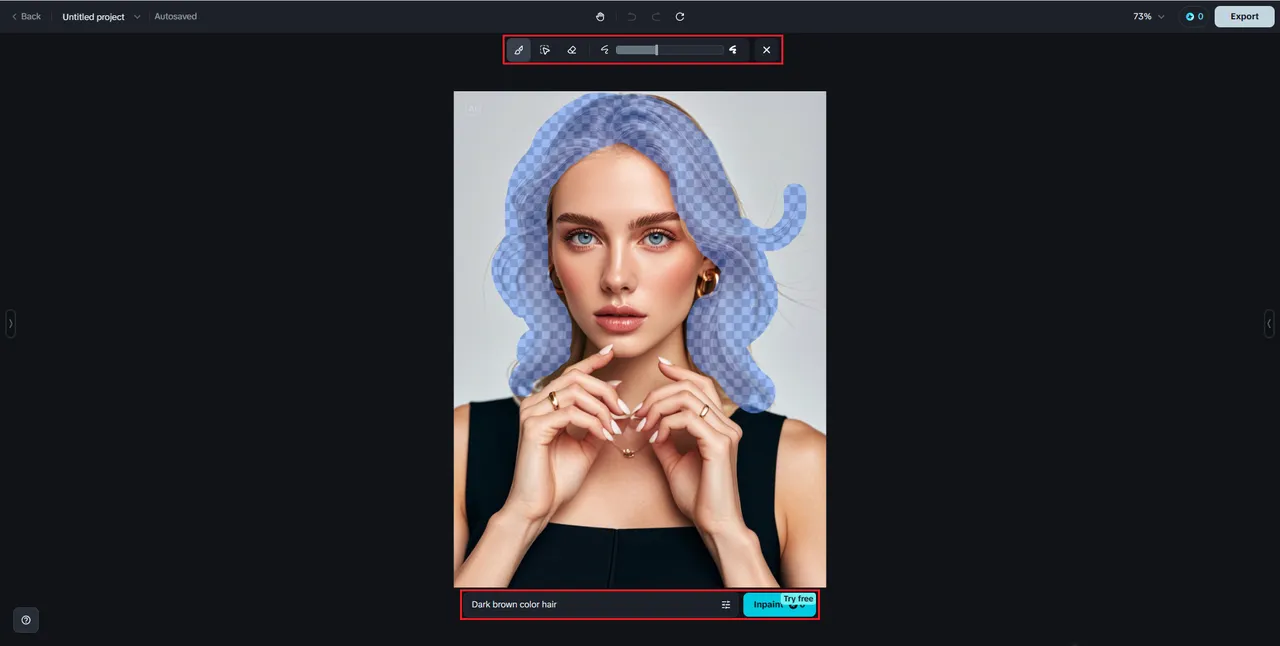Zmiana koloru włosów w Photoshopie to popularna technika, która pozwala na kreatywne edytowanie zdjęć. Dzięki różnym metodom, każdy może uzyskać pożądany efekt, niezależnie od poziomu umiejętności. W tym artykule przedstawimy krok po kroku, jak zmienić kolor włosów, aby uzyskać naturalny i realistyczny wygląd.
W Photoshopie istnieje kilka sposobów na zmianę koloru włosów, które różnią się poziomem precyzji i kontroli. Od prostego malowania pędzlem po bardziej zaawansowane techniki, takie jak użycie opcji Zastąp kolor, każdy znajdzie coś dla siebie. Kluczowe jest, aby dostosować nasycenie i jasność, aby uniknąć sztucznego efektu. Przekonaj się, jak łatwo można zmienić kolor włosów w kilku prostych krokach!Kluczowe informacje:
- Użyj nowej warstwy, aby malować kolor włosów, co pozwala na lepszą kontrolę nad efektem.
- Opcja Zastąp kolor umożliwia precyzyjne dostosowanie odcienia włosów za pomocą suwaków Hue, Saturation i Brightness.
- Wybierz odpowiednie narzędzia selekcji, aby dokładnie obrysować włosy, co zapobiega wpływowi koloru na skórę lub tło.
- Dostosuj nasycenie i jasność, aby uzyskać naturalny wygląd, unikając intensywnych i sztucznych kolorów.
- Zawsze pracuj na kopii oryginalnego obrazu, aby zachować jego pierwotną jakość.
Jak zmienić kolor włosów w Photoshopie krok po kroku
Aby zmienić kolor włosów w Photoshopie, najpierw musisz przygotować zdjęcie, które chcesz edytować. Otwórz program Photoshop i załaduj obraz, na którym chcesz pracować. Ważne jest, aby zawsze pracować na duplikacie oryginalnej warstwy, co pozwoli Ci na zachowanie pierwotnego zdjęcia w przypadku, gdyby efekty edycji nie były zadowalające. Aby to zrobić, kliknij prawym przyciskiem myszy na warstwę w panelu warstw i wybierz opcję „Duplikuj warstwę”.
Po przygotowaniu zdjęcia, kolejnym krokiem jest utworzenie nowej warstwy, która będzie używana do malowania koloru włosów. W tym celu wybierz „Nowa warstwa” z menu „Warstwa” lub kliknij ikonę nowej warstwy w dolnej części panelu warstw. Upewnij się, że nowa warstwa znajduje się nad warstwą z obrazem. Zmiana trybu mieszania tej nowej warstwy na „Kolor” pozwoli na naturalne nałożenie nowego koloru na włosy, zachowując jednocześnie teksturę oryginalnej warstwy. Teraz jesteś gotowy, aby przejść do konkretnych metod zmiany koloru włosów.
Tworzenie nowej warstwy dla naturalnego efektu koloru włosów
Aby uzyskać naturalny efekt koloru włosów w Photoshopie, kluczowym krokiem jest stworzenie nowej warstwy. W tym celu, po otwarciu zdjęcia, przejdź do menu „Warstwa” i wybierz „Nowa” oraz „Warstwa”. Alternatywnie, możesz kliknąć ikonę nowej warstwy w dolnej części panelu warstw. Nowa warstwa pozwoli Ci na malowanie koloru włosów bez wpływu na oryginalny obraz, co jest niezwykle ważne dla zachowania elastyczności w edycji.
Następnie, aby uzyskać jeszcze lepsze rezultaty, zmień tryb mieszania nowej warstwy na „Kolor”. Można to zrobić w panelu warstw, klikając na rozwijane menu, które domyślnie jest ustawione na „Normal”. Zmiana trybu na „Kolor” pozwoli nowemu kolorowi interaktywować z teksturą oryginalnych włosów, co sprawi, że efekt będzie bardziej realistyczny. Pamiętaj, że możesz także dostosować przezroczystość warstwy, aby jeszcze bardziej finezyjnie dopasować kolor do zdjęcia.
Użycie narzędzia Pędzel do malowania włosów na nowo
Aby zmienić kolor włosów w Photoshopie przy użyciu narzędzia Pędzel, zacznij od wyboru odpowiedniego koloru. Wybierz narzędzie Pędzel z panelu narzędzi i dostosuj jego ustawienia, takie jak rozmiar i twardość, aby uzyskać pożądany efekt. Zwykle warto ustawić twardość na około 50%, co pozwoli na płynne przejścia między kolorami. Następnie, z nową warstwą ustawioną na tryb „Kolor”, maluj po włosach, aby nałożyć nowy odcień.
Ważne jest, aby używać niskiej wartości przepływu (np. 10-20%), co pozwoli na stopniowe budowanie koloru i uzyskanie bardziej naturalnego efektu. Jeśli chcesz poprawić szczegóły, możesz zmienić rozmiar pędzla i dostosować jego twardość w zależności od obszaru, który malujesz. Pamiętaj, aby regularnie zoomować w obszarze włosów, aby uzyskać precyzyjne rezultaty i uniknąć malowania na skórze lub tle.
Zastosowanie opcji Zastąp kolor dla precyzyjnych zmian
Opcja Zastąp kolor w Photoshopie to świetne narzędzie do precyzyjnej zmiany odcienia włosów. Aby z niej skorzystać, przejdź do menu „Obraz”, następnie wybierz „Dopasowania” i kliknij „Zastąp kolor”. Kliknij na włosy w obrazie, aby wybrać kolor, który chcesz zmienić. Użyj suwaków Odcień, Nasycenie i Jasność, aby dostosować nowy kolor do swoich preferencji.
Aby zachować oryginalny kontrast, upewnij się, że suwak Jasność jest ustawiony na 0. Jeśli nowy kolor nie wygląda tak, jak oczekiwałeś, zaznacz opcję „Koloryzuj” i ponownie dostosuj ustawienia. Ta metoda daje dużą kontrolę nad kolorem, co pozwala na uzyskanie pożądanych efektów bez wpływu na inne elementy obrazu.
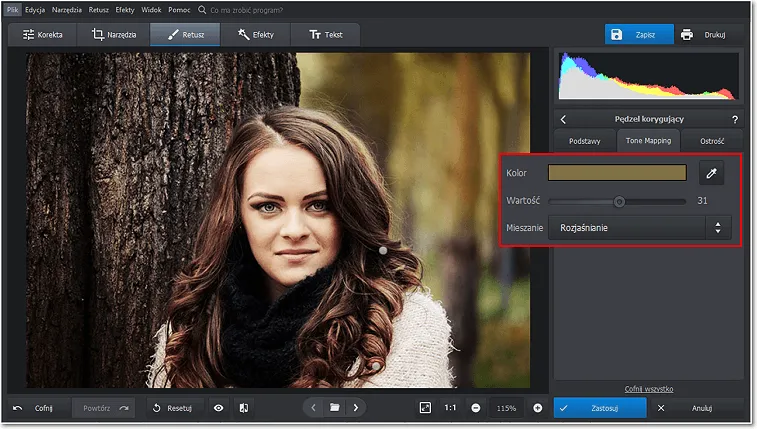
Wskazówki dotyczące uzyskiwania naturalnych efektów kolorów
Aby uzyskać naturalny efekt koloru włosów w Photoshopie, kluczowe jest odpowiednie dostosowanie nasycenia i jasności nowego koloru. Zbyt intensywne kolory mogą wyglądać nienaturalnie, dlatego warto eksperymentować z ustawieniami, aby znaleźć idealny balans. Zmniejszenie nasycenia koloru może pomóc w uzyskaniu bardziej realistycznego efektu, zwłaszcza w przypadku jasnych odcieni, takich jak blond czy miedź. Dostosowując jasność, upewnij się, że nie wpływasz na kontrast oryginalnego zdjęcia, co jest kluczowe dla zachowania autentyczności.
Ważne jest również, aby unikać typowych błędów, które mogą wpłynąć na końcowy efekt. Na przykład, malowanie zbyt dużych obszarów naraz może prowadzić do nieestetycznych przejść kolorów. Zamiast tego, lepiej pracować w mniejszych sekcjach i stopniowo budować kolor. Ponadto, zawsze sprawdzaj, czy nie malujesz na skórze lub tle, co może zepsuć efekt. Praca na duplikacie warstwy i regularne przeglądanie postępów ułatwi osiągnięcie zamierzonego rezultatu.
| Kolor włosów | RGB |
| Blond | RGB(255, 221, 51) |
| Brązowy | RGB(139, 69, 19) |
| Czerwony | RGB(255, 0, 0) |
| Czarny | RGB(0, 0, 0) |
Jak dostosować nasycenie i jasność dla realistycznego wyglądu
Aby uzyskać realistyczny wygląd koloru włosów w Photoshopie, kluczowe jest odpowiednie dostosowanie nasycenia i jasności. Zbyt intensywne nasycenie koloru może sprawić, że efekt będzie wyglądał sztucznie, dlatego warto eksperymentować z jego poziomem. Zmniejszenie nasycenia o kilka jednostek może dodać naturalności, zwłaszcza w przypadku jasnych kolorów, takich jak blond czy miedź. Również dostosowanie jasności jest istotne; upewnij się, że nie wpływasz na kontrast zdjęcia, co jest kluczowe dla zachowania autentyczności.
Unikanie typowych błędów podczas zmiany koloru włosów
Podczas zmiany koloru włosów w Photoshopie, istnieje kilka typowych błędów, które warto unikać. Często zdarza się, że użytkownicy malują zbyt dużą powierzchnię na raz, co prowadzi do nieestetycznych przejść kolorów. Lepiej jest pracować w mniejszych sekcjach, aby uzyskać dokładniejsze wyniki. Innym powszechnym błędem jest malowanie na skórze lub tle, co może zepsuć efekt. Regularne powiększanie obrazu w trakcie pracy pozwala na lepszą kontrolę nad detalami i uniknięcie niepożądanych rezultatów.
Jak wykorzystać techniki zmiany koloru włosów w Photoshopie w praktyce
Po opanowaniu podstawowych technik zmiany koloru włosów w Photoshopie, warto zastanowić się nad ich praktycznym zastosowaniem w różnych dziedzinach. Na przykład, fotografowie mody mogą wykorzystać te umiejętności do tworzenia unikalnych sesji zdjęciowych, gdzie kolor włosów modelki będzie harmonizował z tłem lub stylizacją. Użycie narzędzi takich jak „Zastąp kolor” może również pomóc w szybkim dostosowaniu koloru włosów do sezonowych trendów, co jest niezwykle przydatne w branży modowej.
Co więcej, marketerzy mogą wykorzystać te techniki do tworzenia atrakcyjnych grafik promocyjnych, które przyciągają uwagę klientów. Dzięki umiejętnościom edycji kolorów, można tworzyć różne warianty kampanii reklamowych, które będą lepiej odpowiadały preferencjom różnych grup docelowych. Zastosowanie zmiany koloru włosów w Photoshopie w takich kontekstach pozwala na kreatywne podejście do wizualnej komunikacji, co może znacząco wpłynąć na skuteczność działań marketingowych.